电脑系统是那个号用-电脑系统什么的好用?
1.笔记本电脑的系统序列号问题和分区问题
2.电脑开机有2个账号和密码忘了怎么办
3.电脑常用的系统有哪些,怎么选择?
4.xp系统分型号吗?2002年装的电脑适合啥系统?
笔记本电脑的系统序列号问题和分区问题
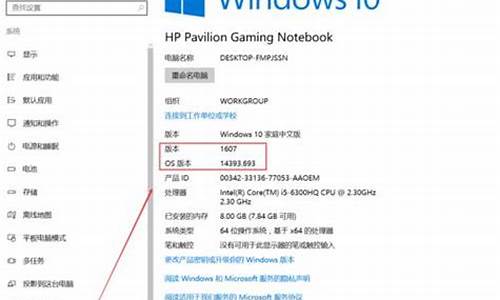
那机身下的序列号是硬件上的一个识别作用,与你重装系统等软件问题无关,你可以直接按常规方法试一试,应该能行的.要是实在不行你找售后得了,这品牌机就可以找售后嘛.要不然你白花那么多钱买个进口货了哟!
电脑开机有2个账号和密码忘了怎么办
1.电脑有两个账户,一个忘记密码了怎么弄
方法一
重启电脑,启动到系统登录界面时,同时按住Ctrl+Alt键,然后Del键两次,会出现新的登陆界面,用户名处输入administrator 密码为空,回车即可登陆。登录后修改另外一个账户密码即可。
方法二
1、重新启动计算机,在启动画面出现后马上按下F8键,选择“带命令行的安全模式”。
2、运行过程结束时,系统列出了系统超级用户“administrator”和本地用户“*****”的选择菜单,鼠标单击“administrator”,进入命令行模式。
3、键入命令:“ user ***** 123456 /add”,强制将“*****”用户的口令更改为“123456”。若想在此添加一新用户(如:用户名为abcdef,口令为123456)的话,请键入“ user abcdef 123456 /add”,添加后可用“ localgroup administrators abcdef /add”命令将用户提升为系统管理组“administrators”的用户,并使其具有超级权限。
4、重新启动计算机,选择正常模式下运行,就可以用更改后的口令“123456”登录“*****”用户了。
2.电脑忘记开机用户名和密码怎么办
出现这种情况,可以通过以下方法解决:
1、如果自己的电脑已经登录到系统,但是忘了密码,这种情况最简单打开 计算机管理。
2、然后,右击用户名,点修改密码便可,无需输入久密码便可修改。
3、如果系统无法登录,但是安装过DOS或者一键恢复,或者MAXDOS等,则可直接一键恢复系统,开机的时候,5秒内,按住上下键出现然后进入,直接一键恢复,便可。
4、使用光盘自带的windows密码破解工具,在bios设置为光盘启动,其中的 first boot device 改为dvdcdrom 便可,然后重启OK进入光盘,点破解密码便可。
3.电脑忘记用户名和开机密码怎么办
1、首先在开机时,按下F8进入带命令提示符的安全模式,输入 USER+用户名+123456/ADD可把某用户的密码强行设置为123456。
2、到了输入密码的界面,首先按键盘中的ctrl+alt+U,运用两只手协调同时按zd这三个按键,可以清掉输入密码的过程,密码不用填,直接按回车键执行确专定就行了。 3、每次开机都这样操作太麻烦,我们点击左下角开始,点击控制面板。
4、找到用户账户这个按钮,用鼠标左键单击打开用户账户。运用超级管理员重设一个密码,这个可以不用输原来的密码,所以不必担心忘记原来密码。
5、输入自己想好的新密码,还可以在属提示内容处输入提示自己的关键字词。点击创建密码。
一个新的密码就创建完成了,原来的密码已经被换成这个新的了,账户密码保护中。 。
4.电脑开机后要用户名和密码忘记了
忘记了开机密码,可以通过带pe系统的U盘来启动电脑并破解开机密码。
1、把u盘启动盘插入u *** 接口,然后按电脑开机键,当出现开机画面时,通过使用启动快捷键F12(主板不同,快捷按键不尽相同,以主板说明书为准),把U盘设为第一启动项,进入到pe主菜单界面,使用键盘上的上下键选择“运行windows登录密码破解菜单”,按回车键进入。
2、在本页面的选择输入序号处输入1,然后按回车键。
3、这里选择列表中的第一个磁盘分区,在输入序号处输入0,并按回车确认。
4、系统会搜索并提示一个SAM文件,然后再按下回车键进入下一步。
5、此时所显示的是电脑系统中所存在的电脑账户,而用户列表中的第一个用户名就是所常用并需要清除登录密码的账户,此时在输入序号处输入“0”回车确认。
6、这时会进入到用户的账号参数设定,确认图中“清除此用户的密码”选项的更改属性是否被选中(一般都是默认选中的,无需修改),最后按Y键保存更改的属性并退出。
为了防止用户被更改过,建议在这里,把其他几个用户的密码也清除掉。
完成以上操作后,一直按ESC键退出刚刚进行的页面,完全退出后,系统会自动重启电脑,在重启电脑时可直接拔下U盘或者在启动项中把硬盘设为第一启动项,即可进入操作系统而不需要输入密码了。
5.笔记本电脑开机用户名和密码忘了该怎么办
最低0.27元开通文库会员,查看完整内容>
原发布者:xingwjin
笔记本电脑忘记开机密码怎么办如果是普通账户密码忘了请用第一种方法。方法(一)重新启动电脑,启动到系统登录界面时,同时按住Ctrl+Alt键,然后Del键两次,会出现新的登录界面,用户名处7a64e59b9ee7ad9431333433623761输入“Administrator”密码为空,回车即可登录,登录后,打开控制面板选/用户账户/更改账户/点击原来的“账户名”/更改我的密码/输入新密码,再次输入新密码,然后点击“更改密码”按钮即可。如果是计算机管理员密码忘了,请用第二种方法或第三、四种方法。方法(二)1、重新启动计算机,开机后按下F8键不动直到高级选项画面出现后,再松开手,选择“命令提示符的安全模式”回车。2、运行过程结束时,系统列出了系统超级用户“administrator”和本地用户“*****”的选择菜单,鼠标单击“administrator”,进入命令行模式。3、键入命令:“user*****123456/add”,强制将“*****”用户的口令更改为“123456”。若想在此添加一新用户(如:用户名为abcdef,口令为123456)的话,请键入“userabcdef123456/add”,添加后可用“localgroupadministratorsabcdef/add”命令将用户提升为系统管理组“administrators”的用户,并使其具有超级权限。4、重新启动计算机,选择正常模式下运行,就可以用更改后的口令“123456”登录“*****”用户了。方法(三)用Windowsxp系统安装光盘,以修复系统的方法,破解超级机算机管理员密码第1步:将系统设为光盘启动,并放入系统安
6.电脑开机后要密码登入帐户,忘记了密码怎么办
当Windows XP/2000登录密码丢失时,我们可以针对不同的情况采用不同的办法来解决:
(1)如果在安装Windows XP时,Administrator密码设置为空。大家可以在系统引导的时候按F8进入安全模式,这里的Administrator口令为空,可以直接进入,进入后对帐户和密码进行设置即可。
(2)如果设置了Administrator口令,解密的方法是:
方法1、用密码重设盘设新密码
进入安全模式登录到Windows XP后,按下“Ctrl + Alt + Del”组合键,
出现“Windows 安全”窗口,点击选项中“更改密码”按钮,出现更改密码窗口。这个窗口中,将当前用户的密码备份,点击左下角“备份”按钮,激活“忘记密码向导”,按照提示创建密码重设盘。
如果在Windows XP的登录窗口输入了错误的密码,就会弹出“登录失败”窗口,如果你的确想不起来自己的密码是什么时,可点击“重设”按钮,启动密码重设向导,通过刚才所创建的密码重设盘,重新设定密码,登录Windows XP。
方法2、使用软件修改密码
Windows Key 5.0和Windows XP/2000/NT Key这两款软件可以自动把Administrator密码修改为12345,重启系统后用此账号登录,然后在“控制面板”用户中,再重新修改管理员密码即可。
软件名:Windows Key 5.0
使用方法:运行之后会生成3个文件:txtsetup.oem、winkey.sys和winkey.inf,
把它们拷贝到一张软盘中,制作成一张Windows Key盘。然后使用Windows XP安装光盘启动电脑,启动过程中按F6键让系统安装第三方的驱动程序。此时,放入Windows Key软盘就会自动跳到WindowsKey的界面,这时它会强行把Administrator的密码换成“12345”。
软件名:Windows XP/2000/NT Key
使用方法:用它制作一张驱动软盘;然后用安装光盘启动电脑,启动过程中按“S”,插入该驱动软盘,系统管理员账号administrator的密码就会被改为12345。
方法3、
A.开机启动Win XP,当运行到“正在启动Windows XP”的提示界面时,按“F8”键调出系统启动选择菜单,选择“带命令行安全模式”;
B.当运行停止后,会列出“Administrator”和其它用户的选择菜单(本例的其他用户以xpuser01为例),选择“Administrator”后回车,进入命令行模式;
C键入命令““ user xpuser01 1234/ADD”这是更改该用户密码的命令,命令中的“1234”是更改后的新密码,如果键入的用户不存在(xpuser01),那么系统会自动添加这个用户。
D另外还可以使用“ 1oca1group administrator xpuser01 /ADD”命令把xpuser01这个用户升为超级用户,即可拥有所有权限。
E.最后一步,就是重新启动计算机,在登录窗口中输入刚刚更改的新密码便可成功登陆。
方法4、还有就是,可以使用超强的Windows 2000XP系统维护光盘——ERD mander 2003。使用该光盘启动系统后,运行开始→管理→工具→密码修改命令打开ERD mander 2003 LockSmith Wizard窗口,在帐号框中输入要破解的帐户名,然后输入新的密码就ok了。
7.电脑开机账号密码忘记怎么办
怎样破解开机密码 Windows XP中提供了“ user”命令,该命令可以添加、修改用户账户信息,其语法格式为: user ] user user ] 我们现在以恢复本地用户“*****”口令为例,来说明解决忘记登录密码的步骤: 1、重新启动计算机,在启动画面出现后马上按下F8键,选择“带命令行的安全模式”。
2、运行过程结束时,系统列出了系统超级用户“administrator”和本地用户“*****”的选择菜单,鼠标单击“administrator”,进入命令行模式。 3、键入命令:“ user ***** 123456 /add”,强制将“*****”用户的口令更改为“123456”。
若想在此添加一新用户(如:用户名为abcdef,口令为123456)的话,请键入“ user abcdef 123456 /add”,添加后可用“ localgroup administrators abcdef /add”命令将用户提升为系统管理组“administrators”的用户,并使其具有超级权限。 4、重新启动计算机,选择正常模式下运行,就可以用更改后的口令“123456”登录“*****”用户了。
8.忘记电脑密码却只有一个账号怎么办
win7旗舰版忘记密码解决方法如下:
制作U盘启动盘,进入pe系统修改密码。
准备工具:
1、u启动U盘启动盘
具体步骤:
1、将制作好的u启动u盘启动盘连接好电脑,开机按电脑启动热键设置u盘启动,进入u启动主菜单界面,选择“03u启动win2003pe经典版(老机器)”,如图:
2、进入pe系统后,依次点击“开始--程序--密码管理--PasswdRenew(系统用户密码重设)”,如图:
3、在打开的工具中点击“选择目标路径”选项,然后在弹出的浏览文件夹窗口中选择c盘下的windows文件夹,点击确定,如图:
4、点击“修改现有用户的密码”选项,然后点击右侧窗口用户名对应的下拉框,选择需要更改密码的用户名,如图:
5、接着进行修改登录密码,同样要键入新密码和确认密码,用户一定要记住所设置的新密码哦。如图:
6、最后点击左侧的“应用”选项,弹出数据更新成功的消息窗口,点击确定按钮即可,如图:
9.电脑打开需要输用户名和密码,可是忘记怎么办
应该是只需要输入密码吧,这是开机密码忘记了。
忘记开机密码,可以通过带pe系统的U盘来破解开机密码,这里以装有大白菜pe系统U盘为例。
1、将制作好的u盘启动盘插入u *** 接口,然后启动电脑,出现开机画面时,通过使用启动快捷键F12(这里的快捷键不同主板,按键各不相同,具体可查看主板说明书),把U盘设为第一启动项,引导u盘启动进入到大白菜主菜单界面,用键盘上上下键选择“运行windows登录密码破解菜单”。
2、选择“运行windows登录密码破解菜单”之后,按回车键进入。进在输入序号处输入1,然后按回车键。
3、通常操作系统是安装在第一个分区当中,这里选择列表中的第一个磁盘分区,在输入序号处输入0,并按回车确认。
4、不久后界面提示搜索到一个SAM文件,然后再按下回车键进入下一步。
5、此时所显示的是电脑系统中所存在的电脑账户,而用户列表中的第一个用户名就是所常用并需要清除登录密码的账户,此时在输入序号处输入“0”回车确认。
6、这时会进入到用户的账号参数设定,确认图中“清除此用户的密码”选项的更改属性是否被选中(一般都是默认选中的,无需修改),最后按Y键保存更改的属性并退出。
完成以上操作后,一直按ESC键退出刚刚进行的页面,完全退出后,系统会自动重启电脑,在重启电脑时可直接拔下U盘或者在启动项中把硬盘设为第一启动项,即可进入操作系统而不需要输入密码了。
电脑常用的系统有哪些,怎么选择?
电脑的最熟悉的系统。目前百分之九十的国人系统是window,我们有必要对常见的系统进行认识,以便在以后的工作和学会中更好的运用它,掌握它。
1 window95系统
Windows 95是1995年8月24日推出的操作系统。Windows 95是之前独立的操作系统MS-DOS和视窗产品的直接后续版本。Windows 95的全新用户界面给用户以全新的感受。对于初学Windows 95的用户,会体会到Windows 95启动和其任务栏上应用程序切换的简便性;对于熟悉Windows 95的用户,Windows 95将提供更多的对应用程序和Windows 95本身的控制权。
2 XP系统
windows xp系统是中文全称为视窗操作系统。是现在中国占用户最多的操作系统。它发行于2001年10月25日,原来的名称是Whistler。
现在一大半用户都在使用XP系统。之前微软停止对XP的更新,不再维护XP系统的安全,仍然没有阻挡粉迷对XP的热爱。XP仍是安装系统的首选。
3 window7系统
Windows 7 是开发内核版本号为Windows NT 6.1的操作系统。Windows 7可供选择的版本有:入门版(Starter)、家庭普通版(Home Basic)、家庭高级版(Home Premium)、专业版(Professional)、企业版(Enterprise)(非零售)、旗舰版(Ultimate)。
Windows 7简化了许多设计,如快速最大化,窗口半屏显示,跳转列表(Jump List),系统故障快速修复等。易用,Windows 7简化了许多设计,如快速最大化,窗口半屏显示,跳转列表(Jump List),系统故障快速修复等。。简单,Windows 7将会让搜索和使用信息更加简单,包括本地、网络和互联网搜索功能,直观的用户体验将更加高级,还会整合自动化应用程序提交和交叉程序数据透明性。效率,Win
系统属性dows 7中,系统集成的搜索功能非常的强大,只要用户打开开始菜单并开始输入搜索内容,无论要查找应用程序、文本文档等,搜索功能都能自动运行,给用户的操作带来极大的便利。
4 window8系统
Windows8是最新发布的新一代系统,采用了全新Metro风格。Window8官方MSDN原版同时发布x86和x64平台版本,已集成IE0浏览器。Windows 8 Pro版是在Windows 8普通版的基础上增加了更多的功能,包含了加密文件系统、虚拟化和域名管理等
Windows 8简体中文版的改进之处:
1、更小的内存限制。Windows 8对内存的使用更有效率,内存更小一些也能运行。对于超级本等系统来说,这是一个重要方面,超级本一般提供4Gm内存且无法升级,当中还有一些内存要分配给显卡。
2、性能更高更有效。Windows 8比之前的版本所消耗的CPU资源更少。这对超便携和平板产品来说相当重要,因为这些设备的CPU性能比高端系统低。
3、需要的硬盘空间更小。随着SSD变成主流,给用户留更多的文件空间是件好事。
4、HyperV整合。对于企业来说这是一个关键功能,因为企业常常用到VM,或者在全球运行程序,让员工带着设备工作。
5、多屏显示支持有改进。
5 window10系统
1 Windows10结合了您已熟悉的Windows操作系统,并进行了多项改进。InstantGo 等技术让您可以迅速启动和重启。Windows 10比以往具有更多内置安全功能,帮助您预防恶意软件的入侵。
2 多任务处理
像专家那样进行多任务处理,能够在屏幕中同时摆放四个窗口。屏幕太拥挤?创建虚拟桌面,获取更多空间,需要什么都能随手拈来。而且,您的所有通知和关键设置都集中于同一个操控简单的屏幕中。
3 Windows 10 优化了您的活动和设备体验,让眼前的屏幕带给您更舒适的视觉效果。屏幕上的功能可自行调整以方便导航,应用程序也可从最小到最大显示平滑缩放。
4 您的Windows 10设备能以真正个性化的方式识别和确认您的身份。利用Windows Hello,您的设备可以称呼您的名字来欢迎您、在识别后亮起、自动为您登入,让您无需记住或输入密码。
电脑的最熟悉的系统。目前百分之九十的国人系统是window,我们有必要对常见的系统进行认识,以便在以后的工作和学会中更好的运用它,掌握它。
1 window95系统
Windows 95是1995年8月24日推出的操作系统。Windows 95是之前独立的操作系统MS-DOS和视窗产品的直接后续版本。Windows 95的全新用户界面给用户以全新的感受。对于初学Windows 95的用户,会体会到Windows 95启动和其任务栏上应用程序切换的简便性;对于熟悉Windows 95的用户,Windows 95将提供更多的对应用程序和Windows 95本身的控制权。
2 XP系统
windows xp系统是中文全称为视窗操作系统。是现在中国占用户最多的操作系统。它发行于2001年10月25日,原来的名称是Whistler。
现在一大半用户都在使用XP系统。之前微软停止对XP的更新,不再维护XP系统的安全,仍然没有阻挡粉迷对XP的热爱。XP仍是安装系统的首选。
3 window7系统
Windows 7 是开发内核版本号为Windows NT 6.1的操作系统。Windows 7可供选择的版本有:入门版(Starter)、家庭普通版(Home Basic)、家庭高级版(Home Premium)、专业版(Professional)、企业版(Enterprise)(非零售)、旗舰版(Ultimate)。
Windows 7简化了许多设计,如快速最大化,窗口半屏显示,跳转列表(Jump List),系统故障快速修复等。易用,Windows 7简化了许多设计,如快速最大化,窗口半屏显示,跳转列表(Jump List),系统故障快速修复等。。简单,Windows 7将会让搜索和使用信息更加简单,包括本地、网络和互联网搜索功能,直观的用户体验将更加高级,还会整合自动化应用程序提交和交叉程序数据透明性。效率,Win
系统属性dows 7中,系统集成的搜索功能非常的强大,只要用户打开开始菜单并开始输入搜索内容,无论要查找应用程序、文本文档等,搜索功能都能自动运行,给用户的操作带来极大的便利。
4 window8系统
Windows8是最新发布的新一代系统,采用了全新Metro风格。Window8官方MSDN原版同时发布x86和x64平台版本,已集成IE0浏览器。Windows 8 Pro版是在Windows 8普通版的基础上增加了更多的功能,包含了加密文件系统、虚拟化和域名管理等
Windows 8简体中文版的改进之处:
1、更小的内存限制。Windows 8对内存的使用更有效率,内存更小一些也能运行。对于超级本等系统来说,这是一个重要方面,超级本一般提供4Gm内存且无法升级,当中还有一些内存要分配给显卡。
2、性能更高更有效。Windows 8比之前的版本所消耗的CPU资源更少。这对超便携和平板产品来说相当重要,因为这些设备的CPU性能比高端系统低。
3、需要的硬盘空间更小。随着SSD变成主流,给用户留更多的文件空间是件好事。
4、HyperV整合。对于企业来说这是一个关键功能,因为企业常常用到VM,或者在全球运行程序,让员工带着设备工作。
5、多屏显示支持有改进。
5 window10系统
1 Windows10结合了您已熟悉的Windows操作系统,并进行了多项改进。InstantGo 等技术让您可以迅速启动和重启。Windows 10比以往具有更多内置安全功能,帮助您预防恶意软件的入侵。
2 多任务处理
像专家那样进行多任务处理,能够在屏幕中同时摆放四个窗口。屏幕太拥挤?创建虚拟桌面,获取更多空间,需要什么都能随手拈来。而且,您的所有通知和关键设置都集中于同一个操控简单的屏幕中。
3 Windows 10 优化了您的活动和设备体验,让眼前的屏幕带给您更舒适的视觉效果。屏幕上的功能可自行调整以方便导航,应用程序也可从最小到最大显示平滑缩放。
4 您的Windows 10设备能以真正个性化的方式识别和确认您的身份。利用Windows Hello,您的设备可以称呼您的名字来欢迎您、在识别后亮起、自动为您登入,让您无需记住或输入密码。
主流电脑用win7和win10,老的配置低的用xp,Win7兼容性好,win10是微软最新的系统,功能强大,但对硬件也要求高,很多软件不兼容。新买的电脑建议安装win 10,毕竟是新一代的系统,微软主推,是未来几年的主流。苹果电脑比较小众,软件没有windows丰富,除了自带一些绘画,视屏软件比较好,其他都要从商店下载,如果你工作环境大多是win,那么存在互通问题,所谓的安全问题,win 系统只要自己注意,系统保持微软的更新,也没有什么问题的。
感谢您的阅读。
目前主流的电脑操作系统主要有微软的windows、苹果MAC、linux三种。
苹果MAC
如果是苹果本的话,那就没有选择,智能是MAC,当然你也可以自己安装windows。
Linux系统Linux系统更多是用在工作中,因为相比于windows来讲,linux操作起来要难一些,当然现在linux桌面化坐得也是很好了,和windows的差异也是很小了。
微软windows就在前不久,微软终止了win7更新支持,当然还是可以继续使用,所以现在主推win10,尽管已经推了很多年了。
小结如果是普通消费者家用的话,可能win10更合适一些了。
电脑操作系统,全称Operating System(简称OS), 它是管理计算机软件与硬件的程序,也是提供一个让用户与系统交互的操作界面 ,对于大多数朋友而言,接触最多的还是微软公司的windows,以及苹果公司的MAC系统,只不过苹果电脑的MAC电脑系统和苹果手机的ios系统一样,都只能用在自家的产品里(黑苹果除外),所以笔者就着重说一下windows系统!
windows 98: 该系统是微软公司于1998年6月25日发布的Windows操作系统,版本号为4.1,开发代号为Memphis,在哪个电脑还未普及的年代,网吧里的电脑几乎装的都是该系统,如今已经几乎没人再使用了,成为了一段美好的回忆。
windows XP: 该系统于2001年10月25日正式发布,它的出现完美替代了windows98的地位,在服务了长达13年之久以后,微软官方于2014年4月8日终止了对该系统的技术支持,至此XP的年代正式成为了过去,但现在一些比较老的电脑里依然能看到该系统的影子。
windows 7: 发行时间2009年10月22日,可以说是迄今为止微软公司最成功的电脑系统之一了,无论新老电脑都可以安装,并且占用资源非常少,功能还比较强大,比xp系统更加的人性化,不过它依然逃脱不了被微软抛弃的命运,因为微软公司目前在主推windows10操作系统,win7的存在会分割win10用户的使用率的,所以在2020年1月14日也停止对Windows7系统的安全更新支持。
windows 10: 该系统是微软公司在2015年7月29日发布的,时至今日已经成为了众多笔记本生产厂家的标配系统(支持生物识别技术),用户使用率也赶超了win7系统,成为了当之无愧的系统界霸主,所以从长远的来看,笔者建议还是使用windows10系统吧,毕竟微软目前已经不再研发新操作系统了!
至于win ME、win 8、win 2000...等等系统,大多都是昙花一现,不提也罢!!!
要知道,电脑之所以能提供各种服务,靠的是电脑系统和各类软件来实现的,所以说 电脑系统的选择在某种意义上也影响了电脑的性能 。
国内大众化用户使用的电脑系统主要是Windows,其实除了Windows系统外还有很多优秀的电脑系统供我们选择。
简单易用的微软Windows系统微软公司推出的Windows视窗系统以简洁、易操作著称 ,所有电脑用户对Windows应该都很熟悉。其实,Windows代表的是一类操作系统,它主要有几个方向:
1、家用及日常办公版的Windows
家用及日常办公所使用的Windows系统最常见的版本有:
上面这些常用系统中,每种又可以划分为:旗舰版、专业版,如Win7旗舰版、Win7专业版等。
2、服务器领域的Windows Server系统
Windows操作系统在服务器领域也推出了专门的操作系统 - Windows Server, Windows Server 在界面及操作上和Windows都差不多 ,上手也很容易。
Windows Server系列最常见的版本有:
Linux类系统Linux本指Linux内核,基于Linux内核开发了很多操作系统(被称为发行版本),而 Linux类系统的门槛比Windows要高得多 (上手难度大),一般用于专业领域,如:服务器领域、科研、IT互联网相关。
Linux内核是开源免费的,所以很多发行版本也是开源免费的,最常见的Linux发行版本有:RHEL、CentOS、Ubuntu、Debian、deepin等。
苹果电脑专用系统macOS不管是苹果手机还是 苹果电脑,都以用户体验好著称 ,苹果的Mac系统电脑使用的系统是苹果定制的macOS。
macOS是基于Unix内核的图形化操作系统,用户体验、稳定性及安全性要优于Windows系统。
电脑系统的选择电脑系统的选择主要还是看电脑的用途,我的建议是这样的:
我从不是因工作学习方面对电脑系统有特别要求的普通人用电脑来 娱乐 学习办公来说一下电脑系统有那些,怎么选吧!希望对大家有帮助。
现今市面上只有三种操作系统可选。微软(Microsoft)的Windows系统、苹果(apple)的macOS系统、因开源而百花齐放各有特色的Linux衍生版本系统。我就对这三个系统分别说一下选择三个系统上手的难易度。
一、最容易被大众选择接受的操作系统,微软(Microsoft)的Windows系统当之无愧。
1. 游戏 方面!Windows操作系统目前在 游戏 领域是同类系统的佼佼者。目前除主机或掌机等独占的 游戏 外,几乎都有Windows系统版本。而另两大系统在 游戏 支持方面较Windows差距很大。
2.软件生态方面!现今我们电脑上用到的软件除苹果系统独占的软件几乎都有Windows系统版本。并且很多软件如果厂商只开发的版本不支持中文版的话会有一些软件开发者提供免费的汉化包进行汉化。方面大家使用。就像笔者来说吧,我要用Pycharm来学习编程,但是软件本身不支持中文,多亏一些软件开发者们提供中文汉化包,使笔者在学习上容易了很多。 但苹果和Linux系统就没有相关的汉化包可以提供。还有现在Windows由于是市面上使用率最高的系统,从Windows系统到系统内使用的相关软件不论是网上教程或者是教学书籍都是最多的。从这方面也可以说是让人最容易上手的系统了。
二、适合工作学习但成本最贵的操作系统,不用我说大家都知道是苹果(apple)的macOS系统!
苹果操作系统macOS界面漂亮,系统操作上手也相对适中,只要学习一段时间也能熟练运用。软件生态方面也不错。Windows有的软件苹果macOS系统基本也有了。它还有许多Windows系统里没有它独占的软件比如笔者喜欢的视频剪辑软件Final Cut Pro X。 但 游戏 方面和Windows相比还有一定差距。苹果电脑适合工作和学习上用,苹果系统公认在工作上运行稳定效率高。现在一些IT企业的程序员很多用苹果电脑做为主力工作电脑。好像视频图像方面比如影视公司或广告公司也很倾向苹果系统。但是这个系统那都好,只有一点特别不好就是要用这个系统得购买它的硬件产品,也就是MAC电脑。每台电脑人民币1万元到50万元之间。用这个系统成本太高, 有钱不玩 游戏 用来学习工作可以选择它。
三、学习成本较高,不适合普通人使用的操作系统。如果你不是因工作需要的人就不要选Linux操作系统了!
笔者因学习编程需要对Linux操作系统进行学习。学习使用一阵发现这个操作系统对于普通人来说真的不合适!主要是它的学习成本太高。就系统操作上来说你必须要会一定的Linux命令。
一个操作系统需要安装软件进行相关应用吧。它不像另两个系统安装软件那么便捷在Windows系统下双击安装软件一路下一步到完成、苹果系统macOS直接把安装软件拖到程序文件夹里就可以使用了。Linux系统你从软件下载到安装还有之后对软件进行一定的配置都要在Linux命令下进行。关于命令学习对很多人来说就已经很难了。此外Linux系统在 娱乐 上较另两个系统比相差很远。 游戏 根本没有几个。像笔者在Windows系统和苹果系统上用的射手影音,Linux系统上就没有。看一些外国**不能自动下载字幕真的很麻烦吧?此外常用的QQ、微信、迅雷虽然有但支持都不如另两个系统好,版本落后前两者很多,自然体验上和前两者比差很多。专业软件上Windows或者苹果上用的一些常用软件Linux上都没有。像adobe photoshop等图像视频类大家熟知的软件都没有。说了半天好像这个系统没有优点一样。但这只是对普通人来说。它的强大之处在于大型企业网络服务器运维领域。说白了这个系统适合专业领域人员使用的系统。普通人用起来感觉没有必要。
说完了这三个系统笔者总结了一下。普通人最适合用的是Windows系统,一个万金油系统。 苹果系统如果你想体验它的独特之处,并且不玩 游戏 的话,用来工作学习也很不错。但价格问题要考虑。Linux系统普通人就不考虑了吧。学起来成本太高。还是那些对这个系统有需求的专业人士来用吧。
我曾经用过的系统
win3.1 , win95 , win97, win98 ,winme ,win nt 4.0,win 2000, win 2003 ,winxp , visita ,win7, win8,win10,
小红帽linux,深度linux, starOS等linux系统,这些系统用不好,只能说玩玩
苹果系统用的是别人滴,不能算
自己现在正在用且用的最多滴还是win7。
一般来说,买品牌的笔记本都带系统了。目前主流系统必然是windows系列,最新的是win10。而比较泛用的还是win7,2者最大区别是兼容性。目前有些 游戏 ,和软件依然对win10不兼容或者兼容不好。然后就是苹果的系统了,区别是苹果不不开放,所以所有软件基本上要在其商店购买,而部分办公软件,如:office和windows版比还是有一定的区别。但是苹果系统兼容的作图和视频编辑是很棒的。还有就是目前慢慢进入二合一本子市场的,安卓系统了,和安卓手机区别不大(因为个人没用过安卓系统……)还有就是开发层面的linux系统,属于开发用了……当然windows还有区分,服务器版、家用版、专业版等等。
我所知道的有Linux,MAC,Windows
Linux是免费开源的系统。
MAC是苹果的,不是苹果本可以直接无视
Windows就不用我说了。
普通用户。还是选择Windows比较好。操作简单,软件丰富
Linux占用资源较少。低配机没有过多 娱乐 需求的,Linux也是个不错的选择。
xp系统分型号吗?2002年装的电脑适合啥系统?
XP最早是在2001年出来的,后来出了SP1的补丁包,如果XP系统已经集成了sp1那就是xp-sp1,同样,XP-sp2也是这样的。这是微软出的官方版本。
还有不少系统方面的高手,对微软出的系统做了一定改动,有的精简掉对一般人来说没用功能,有的增加新的功能、实用软件,这些版本有很多,如番茄花园版,电脑公司版,还有deepin版(极力推荐)
2002年的电脑略微老了点,可以试试精简版的XP,推荐使用deepin的精简版,这个版本已经做过了不好的优化,一般不用过多调整就可以使系统状态达到极佳。
我的电脑也是比你的还早,2001年的,装的就是XP-sp2,不过在系统优化上做得比较好一点,跑起来还是相当快的
声明:本站所有文章资源内容,如无特殊说明或标注,均为采集网络资源。如若本站内容侵犯了原著者的合法权益,可联系本站删除。












